- Google Maps on äärmiselt populaarne marsruudi planeerimise tööriist, mida saab kasutada veebirakendusena.
- Mõnikord ei õnnestu Mapsi veebiversiooni laadida, kuid probleemi kiireks lahendamiseks vaadake allolevaid lahendusi.
- Hoidke kõiki meie õpetusi ühes kohas järjehoidjatesse lisades Veaotsingu jaotur.
- Meie Jaotise allalaadimine, võite leida muid kasulikke rakendusi, mida saate tasuta hankida.
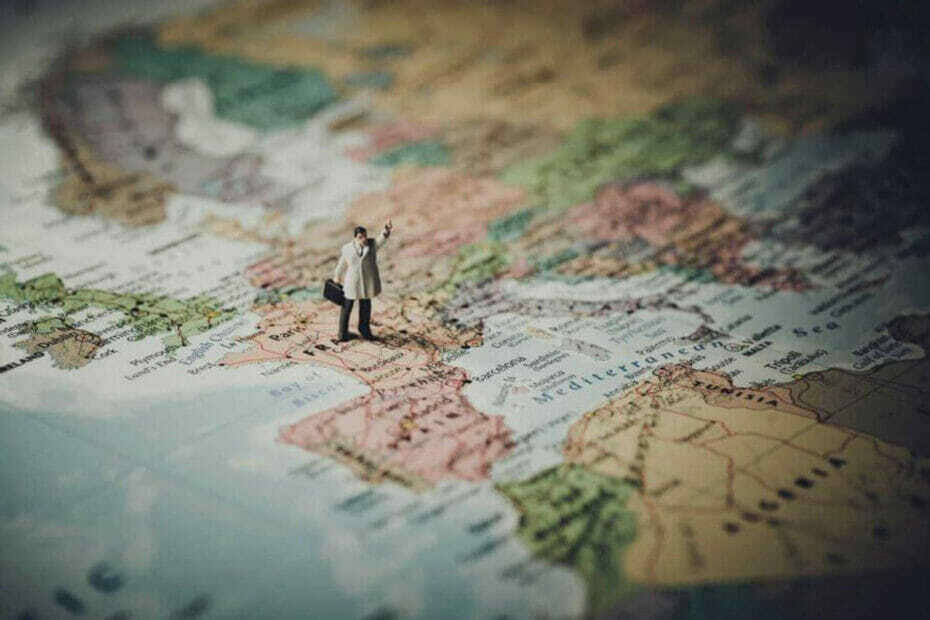
See tarkvara parandab levinumad arvutivead, kaitseb teid failide kadumise, pahavara, riistvara tõrke eest ja optimeerib teie arvutit maksimaalse jõudluse saavutamiseks. Parandage arvutiga seotud probleemid ja eemaldage viirused nüüd kolme lihtsa sammuga:
- Laadige alla Restoro arvuti parandamise tööriist mis on varustatud patenteeritud tehnoloogiatega (saadaval patent siin).
- Klõpsake nuppu Käivitage skannimine leida Windowsi probleeme, mis võivad põhjustada probleeme arvutiga.
- Klõpsake nuppu Parandage kõik arvuti turvalisust ja jõudlust mõjutavate probleemide lahendamiseks
- Restoro on alla laadinud 0 lugejaid sel kuul.
Google kaardid on suurepärane veebikaardistamisteenus, kuid kasutajad teatasid oma arvutis rakendusega seotud probleemidest. Siin on mõned levinumad probleemid, mida kasutajad märkasid:
- Google Maps ei tööta Chrome'iga - Paljud kasutajad teatasid, et Google Maps ei tööta Chrome'is korralikult. See võib olla probleem, kuid enamik meie lahendusi on mõeldud Google Chrome'ile, seega peaksite saama probleemi hõlpsasti lahendada.
- Google Maps ei tööta korralikult - See probleem võib mõnikord ilmneda teie brauseri või teie Google'i konto tõttu. Probleemi lahendamiseks logige oma Google'i kontolt välja ja proovige uuesti Google Mapsi kasutada. Kui see ei aita, proovige mõnda muud brauserit.
Mainitud probleemid võivad olla väiksemad tõrked, kuid mõned võivad takistada teil Google Mapsi täielikku kasutamist, seega näitame täna, kuidas neid parandada.
Kuidas lahendada Google Mapsi probleeme Windows 10-s?
- Logige oma Google'i kontolt välja
- Proovige kasutada mõnda muud brauserit
- Tühjendage vahemälu ja küpsised
- Proovige kasutada inkognito režiimi
- Keela kõik laiendused
- Uuendage oma brauserit
- Lähtestage Google Chrome
- Installige oma brauser uuesti
1. Logige oma Google'i kontolt välja
- Avatud oma brauserisse ja minge Google'i veebisaidile.
- Klõpsake paremas ülanurgas oma konto nupul ja valige Logi välja menüüst.
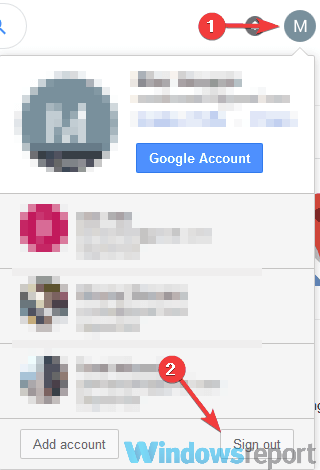
Pärast seda proovige juurdepääsu Google Mapsile ja kontrollige, kas see töötab. Pidage meeles, et see on vaid lahendus ja kui otsustate oma Google'i kontolt välja logida, logite teistest Google'i teenustest välja.
Võimalik, et teie Google'i konto segab kaardirakendust, seega peaks see lahendus toimima. Ainus probleem on see, et Maps ei laadi teie lemmikkohti ja kõiki teie juba tehtud seadeid ette.
2. Proovige kasutada mõnda muud brauserit
Kasutajate sõnul võivad Google Mapsi probleemid mõnikord ilmneda ainult konkreetses brauseris. Selle probleemi lahendamiseks soovitavad kasutajad proovida Google Mapsi käivitada muus brauseris.
Veelgi parem, muutke oma brauserit täielikult, et proovida midagi uut. Ja kuna me oleme siin, siis miks mitte proovida Ooper?
Kindlasti hämmastab teid selle brauseriga kaasnevate funktsioonide paljusus ja see, kui lihtne on navigeerida erinevate vahelehtede, tööruumide ja sisseehitatud sotsiaalmeedia vestlusrakenduste vahel.
Tööriistaga on kaasas kohandatud versioonid arvutile, mobiilile (sh vanemad telefonid), Macile või Linuxile. Lisaks saate kõigi seadete hõlpsaks haldamiseks Opera brauseri sünkroonida.
Alates põhiversioonist saate brauserisse tuua oma maitse, lisades juurdepääsu hõlbustamiseks ja paremini korraldatud töövoo jaoks ikoone, külgribasid, tööruume ja järjehoidjaid.
Mitme vahelehe ja veebilehe vahel vahetamiseks on teil võimalus nimetada iga oma tööruum, peita vajadusel ja salvestage asjakohased lehed kõik ühte kohta, veendumaks, et te asju kokku ei aja või need kokku segaksid segama.

Ooper
Hoidke Google Mapsi Opera käepärases eraldi tööruumis, et saaksite seda kohe ja igal ajal hõlpsasti kasutada.
Külastage veebisaiti
3. Tühjendage vahemälu ja küpsised
- Avage oma brauser.
- Klõpsake nuppu Menüü paremas ülanurgas olev ikoon. Valige Seaded menüüst.
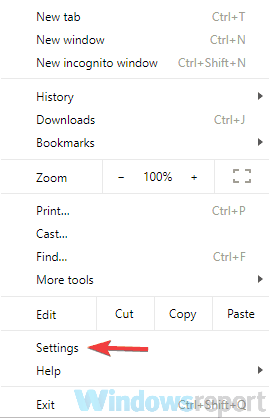
- Kerige lehe alaossa ja klõpsake nuppu Täpsem.
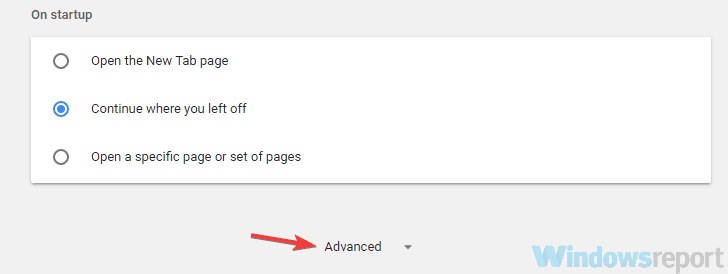
- Nüüd vali Kustuta sirvimise andmed.
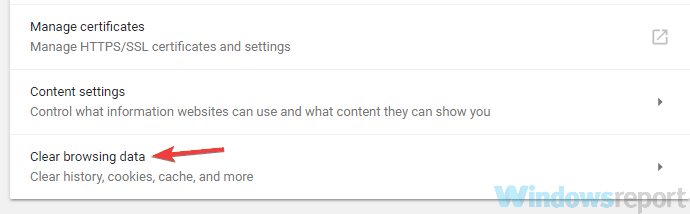
- Määrake Ajavahemik kuni Kogu aeg. Nüüd klõpsake nuppu Kustuta andmed nuppu.
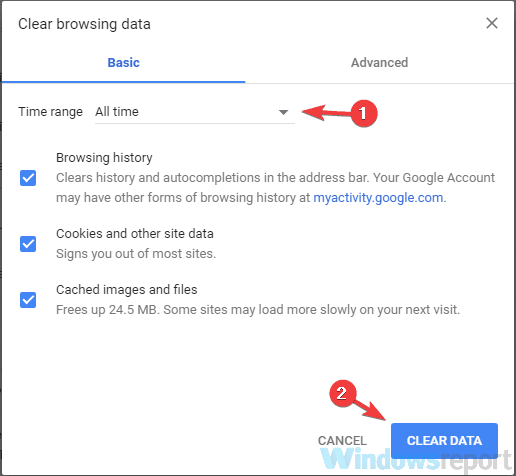
Pärast protsessi lõppu tühjendatakse vahemälu ja probleem tuleks täielikult lahendada.
Küpsiste kustutamine pole teie asi? Las need spetsiaalsed tööriistad teevad teie jaoks töö.
4. Proovige kasutada inkognito režiimi
- Klõpsake nuppu Menüü paremas ülanurgas olev ikoon.
- Valige Uus inkognito aken menüüst.
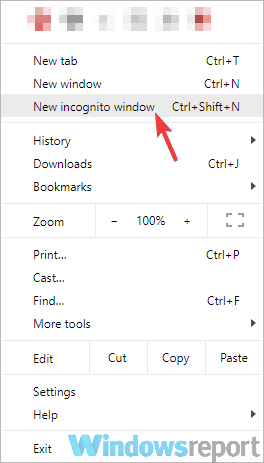
Käivitage süsteemiskaneerimine võimalike vigade avastamiseks

Laadige alla Restoro
Arvuti parandamise tööriist

Klõpsake nuppu Käivitage skannimine Windowsi probleemide leidmiseks.

Klõpsake nuppu Parandage kõik lahendada patenteeritud tehnoloogiatega seotud probleemid.
Turvaprobleeme ja aeglustusi põhjustavate vigade leidmiseks käivitage Restoro Repair Tooliga arvuti skannimine. Pärast skannimise lõppu asendab parandusprotsess kahjustatud failid värskete Windowsi failide ja komponentidega.
Pärast seda proovige avada Google Maps Inkognito režiim. Kui Google Maps töötab inkognito režiimis, tähendab see, et probleem on teie vahemälus või laiendustes.
5. Keela kõik laiendused
- Klõpsake nuppu Menüü paremas ülanurgas olev ikoon. Valige Rohkem tööriistu> Laiendused menüüst.
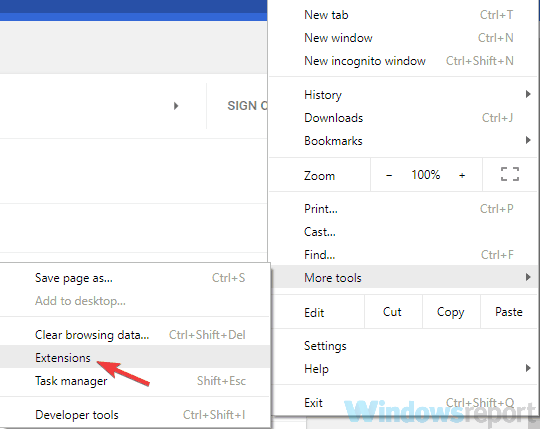
- Kuvatakse kõigi installitud laienduste loend. Laienduse keelamiseks klõpsake laiendi nime kõrval asuvat lülitit. Korrake seda sammu, kuni keelate kõik laiendused.
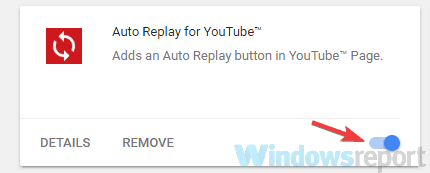
- Kui kõik laiendused on keelatud, taaskäivitage brauser ja kontrollige, kas probleem on endiselt olemas.
Kui probleemi enam ei kuvata, on kindel, et probleemi põhjustas üks saadaolevatest laienditest. Põhjuse kindlakstegemiseks peate lubama laiendused ja proovima probleemi uuesti luua.
Kui leiate probleemse laienduse, keelake see või eemaldage see ja probleem lahendatakse püsivalt.
Kui otsite sirvimistegevuse kindlustamiseks parimaid laiendusi, vaadake seda loendit kasulikke tööriistu.
6. Uuendage oma brauserit
- Klõpsake nuppu Menüü paremas ülanurgas olev ikoon. Valige Abi> Teave Google Chrome'i kohta.
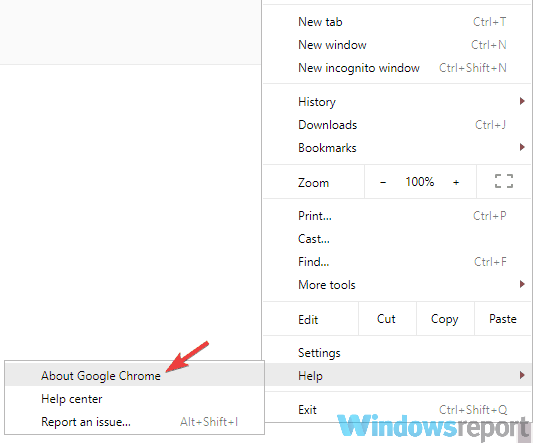
- Nüüd peaks ilmuma uus vaheleht ja Google Chrome proovib alla laadida uusimad värskendused.
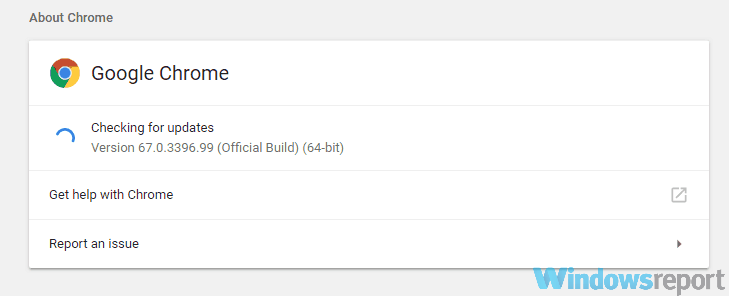
Pärast viimaste värskenduste installimist kontrollige, kas probleem on endiselt olemas.
Tavaliselt installitakse värskendused käsitsi, kuid igaks juhuks saate kõigi brauseri täiustuste saamiseks kasutada ka seda meetodit käsitsi värskendamiseks (mõnikord enne ajakava).
7. Lähtestage Google Chrome
- Ava Vahekaart Seaded kerige Chrome'is lõpuni alla ja klõpsake nuppu Täpsem.
- Nüüd klõpsake nuppu Lähtesta seaded aastal Lähtestage ja puhastage jaotises.
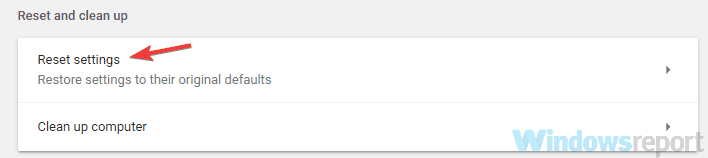
- Klõpsake nuppu Lähtesta nuppu.

Pärast seda lähtestab Chrome vaikeseaded. Probleem tuleks lahendada, kuna vabanete kõikidest võimalikest tõrketest, ajutistest failidest ja soovimatutest laiendustest, mis mõnikord segavad teatud programme.
Pidage meeles, et Chrome'i lähtestamine eemaldab kõik teie laiendused ja sirvimisajaloo, seega võiksite need sünkroonida või varundada.
8. Installige oma brauser uuesti
Kui probleemid Google Mapsiga pidevalt ilmnevad, võite ehk probleemi lahendada lihtsalt Google Chrome'i uuesti installides. Selleks on mitu võimalust, kuid parim viis on desinstalliprogrammi kasutamine.
Kui te ei tea, desinstalliprogramm on spetsiaalne rakendus, mis võimaldab teie arvutist täielikult eemaldada kõik rakendused.
Erinevalt tavalisest desinstallimisprotsessist eemaldab desinstalliprogrammi tarkvara kõik failid ja registrikanded, mis on seotud rakendusega, mida proovite eemaldada. Nii toimides tagate rakenduse täieliku eemaldamise.
Kui olete Chrome täielikult eemaldanud, installige see uuesti ja kontrollige, kas probleem on endiselt olemas. Teise võimalusena võite proovida kasutada beetaversiooni või Kanaari saarte versiooni ja kontrollida, kas need toimivad. Need kaks versiooni on mõeldud testimiseks, kuid neil on tavaliselt uusimad saadaval olevad plaastrid, nii et võiksite proovida ka neid.
Kokkuvõtteks võib öelda, et Google Maps on uskumatult kasulik teenus, kuid mõnikord võib sellega probleeme tekkida. Kui teil on probleeme Windows 10 Google Mapsiga, proovige kindlasti kõiki selle artikli lahendusi ja andke meile teada, milline lahendus teie jaoks sobis.
 Kas teil on endiselt probleeme?Parandage need selle tööriistaga:
Kas teil on endiselt probleeme?Parandage need selle tööriistaga:
- Laadige see arvuti parandamise tööriist alla hinnatud suurepäraselt saidil TrustPilot.com (allalaadimine algab sellel lehel).
- Klõpsake nuppu Käivitage skannimine leida Windowsi probleeme, mis võivad põhjustada probleeme arvutiga.
- Klõpsake nuppu Parandage kõik lahendada patenteeritud tehnoloogiatega seotud probleemid (Eksklusiivne allahindlus meie lugejatele).
Restoro on alla laadinud 0 lugejaid sel kuul.
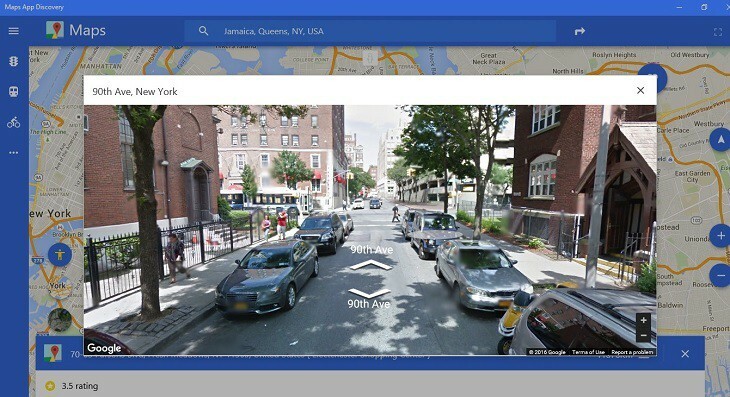
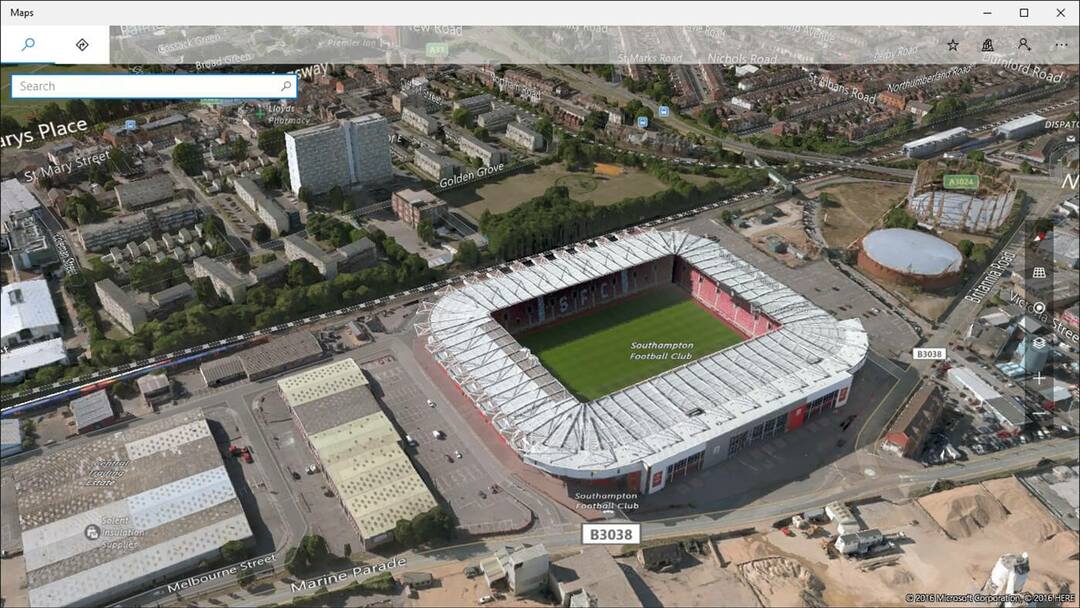
![Google Maps ei tööta Windows 10 PC-s [Chrome, Firefox]](/f/57a8de460bdfcfec16fc4cc4aacbb391.jpg?width=300&height=460)